PPT表格中的数据怎么分开演示?
众所周知,图表元素常常是PPT中必不可少的一项内容。在演示PPT时有时我们想利用动画效果使当前PPT页面上只显示图表中某一样本的数据而不改变整个图表的形式,却苦于不知道怎样达到这样的效果。这篇经验就是分享给大家如何拆分PPT中的图表,使图表中所有的元素变成可编辑状态以做出精彩演示动画效果的方法。

以引语配图为例。这张图表显然是集合了所有样本的显示结果。但有时我们想在演示PPT时逐个显示图表中样本的数据,以排除其他样本数据对受众的干扰,如下图所示。那么如何做到呢?

1、我们利用PPT的图表编辑数据功能把图表中其它样本数据全部清零,只留下要展示样本的数据。

2、我们选中图表内容,右键或者快捷键进行复制,然后跳到一张背景图片相同的空白PPT页面。

3、在该空白页面点击PPT界面左上角粘贴选项,选择选择性粘贴选项进入下一页面。

4、在跳出来的选项界面选择“图片(Windows 元文件)”选项,点击确定可以看到图表内容已复制到该页面。

5、选中图表内容,轻点鼠标右键,在弹出的选项栏中选择组合选项,在组合选项下选择取消组合选项。

6、在弹出的提示里选择是,然后重复上一步步骤(组合选项-取消组合选项)。注意,这一步重复步骤非常重要!重复完之后大家可以看到,神奇的一幕出现了!之前图表中所有的不能编辑的元素现在都变成了可编辑状态。

7、选中我们想要利用动画效果演示的图表元素,然后点击动画效果。接下来就是大家尽情发挥想象力的时间了。其它样本数据做法类似,只需要在另一张底版上重复以上步骤即可。

注意事项:
大家切记第五步要重复两次才会生效哦。
相关推荐:
相关文章
 ppt怎么根据表格中的数据插入柱形图?想让ppt表格中的数据变成柱形图,更直观的表达数据,该怎么设置呢?下面我们就来看看ppt插入柱形图的教程,需要的朋友可以参考下2016-12-04
ppt怎么根据表格中的数据插入柱形图?想让ppt表格中的数据变成柱形图,更直观的表达数据,该怎么设置呢?下面我们就来看看ppt插入柱形图的教程,需要的朋友可以参考下2016-12-04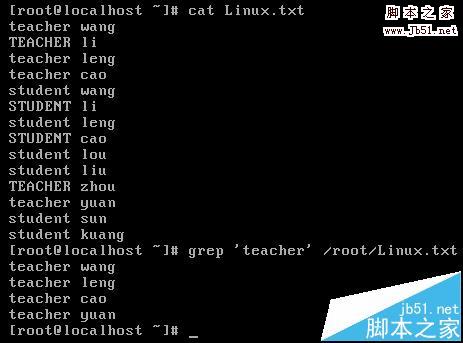 PPT怎么绘制类似海星的图形?ppt中想要绘制一个图形,看上去像是海星,但是是有多个相同的图形旋转的得到的新图形,下面我们就来看看详细的绘制方法,需要的朋友可以参考下2016-12-02
PPT怎么绘制类似海星的图形?ppt中想要绘制一个图形,看上去像是海星,但是是有多个相同的图形旋转的得到的新图形,下面我们就来看看详细的绘制方法,需要的朋友可以参考下2016-12-02 ppt中怎么制作钙尔奇钙片的广告图片?想要制作一个钙尔奇的广告图,该怎么制作呢?下面我们就来看看ppt制作广告图的教程,需要的朋友可以参考下2016-12-02
ppt中怎么制作钙尔奇钙片的广告图片?想要制作一个钙尔奇的广告图,该怎么制作呢?下面我们就来看看ppt制作广告图的教程,需要的朋友可以参考下2016-12-02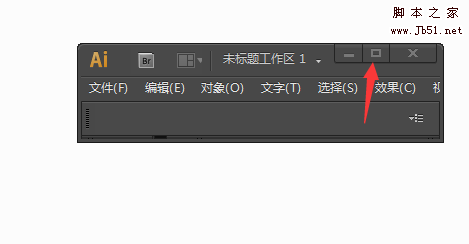 ppt新建图标显示异常该怎么办?想要新建ppt文档,发现新建图标显示异常,看上去是缩略图而不是图标,该怎么办呢?下面我们就来看看ppt文件显示缩略图的解决办法,需要的朋2016-12-01
ppt新建图标显示异常该怎么办?想要新建ppt文档,发现新建图标显示异常,看上去是缩略图而不是图标,该怎么办呢?下面我们就来看看ppt文件显示缩略图的解决办法,需要的朋2016-12-01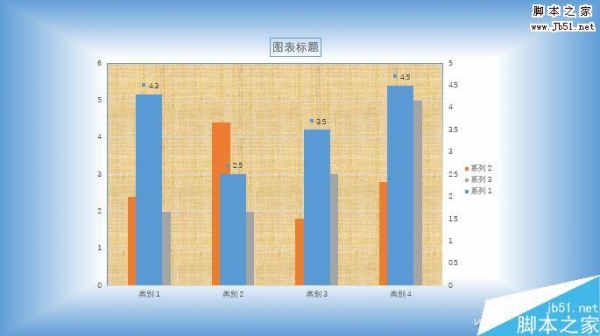 上班族是用到PPT最多的群体之一,在日常工作中,PPT里面需要处理最多的内容之一就是数据,但如何表现这些数据却让不少人头疼。下面手把手教你用PPT制作出漂亮的图表方法,来看2016-11-30
上班族是用到PPT最多的群体之一,在日常工作中,PPT里面需要处理最多的内容之一就是数据,但如何表现这些数据却让不少人头疼。下面手把手教你用PPT制作出漂亮的图表方法,来看2016-11-30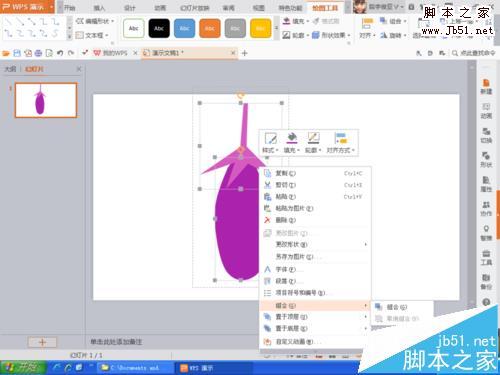 PPT怎么绘制一个紫色的茄子图形?ppt中想要绘制一些图形,比如茄子,该怎么绘制呢?下面我们就来看看ppt中绘制卡通茄子的教程,很简单,需要的朋友可以参考下2016-11-30
PPT怎么绘制一个紫色的茄子图形?ppt中想要绘制一些图形,比如茄子,该怎么绘制呢?下面我们就来看看ppt中绘制卡通茄子的教程,很简单,需要的朋友可以参考下2016-11-30 PPT怎么画可爱的小动物图形?ppt中想绘制一大一小的兔子,该怎么绘制呢?下面我们就来看看ppt绘制可爱小兔子的教程,很简单,需要的朋友可以参考下2016-11-30
PPT怎么画可爱的小动物图形?ppt中想绘制一大一小的兔子,该怎么绘制呢?下面我们就来看看ppt绘制可爱小兔子的教程,很简单,需要的朋友可以参考下2016-11-30 PPT怎么制作透明背景和镂空标题?ppt中想要制作镂空文字,可以显示背景图,该怎么设置呢?下面我们就来看看详细的设置教程,需要的朋友可以参考下2016-11-30
PPT怎么制作透明背景和镂空标题?ppt中想要制作镂空文字,可以显示背景图,该怎么设置呢?下面我们就来看看详细的设置教程,需要的朋友可以参考下2016-11-30 ppt中怎么绘制一个比较常用的杯子图形?ppt中想要绘制一个漂亮的杯子形状,该怎么绘制呢?下面我们就来看看ppt绘制杯子的教程,需要的朋友可以参考下2016-11-29
ppt中怎么绘制一个比较常用的杯子图形?ppt中想要绘制一个漂亮的杯子形状,该怎么绘制呢?下面我们就来看看ppt绘制杯子的教程,需要的朋友可以参考下2016-11-29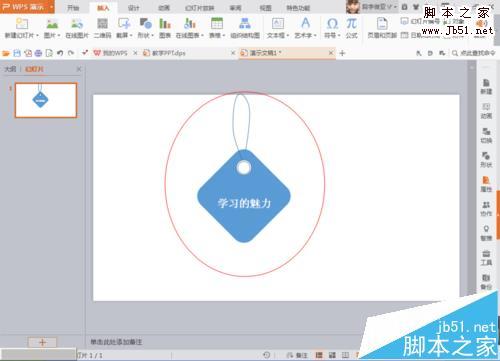 PPT怎么画一个挂件小图标?ppt中想要画一个小挂件的图标,该怎么画呢?下面我们就来看看使用ppt绘制一个关键的方法,需要的朋友可以参考下2016-11-28
PPT怎么画一个挂件小图标?ppt中想要画一个小挂件的图标,该怎么画呢?下面我们就来看看使用ppt绘制一个关键的方法,需要的朋友可以参考下2016-11-28




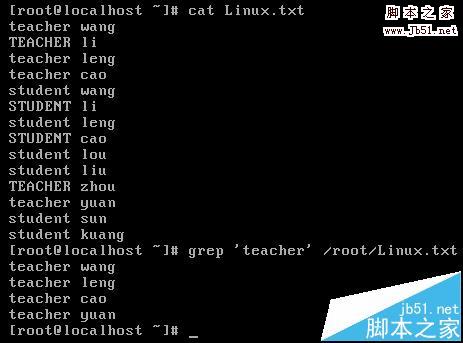

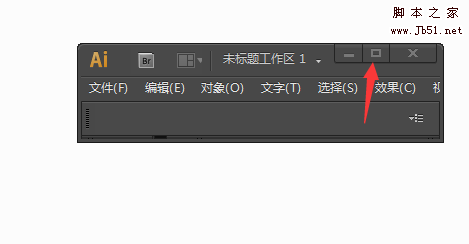
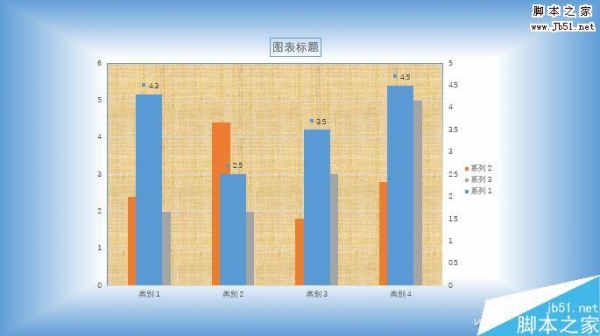
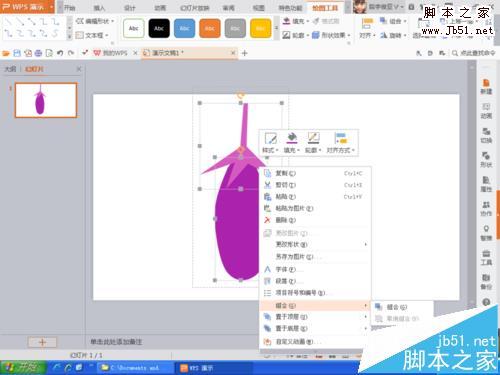



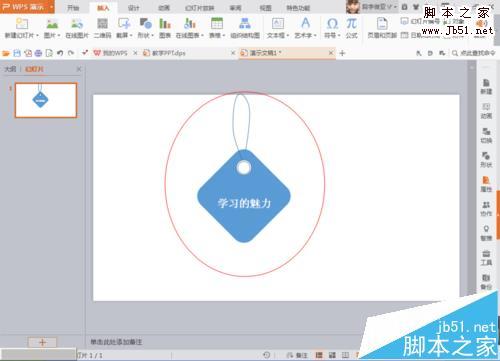
最新评论